Bất kể bạn có máy tính xách tay hay PC, việc kiểm tra nhiệt độ của các bộ phận của bạn là điều cần thiết.
Thông thường, bạn làm quen với sức khỏe của hệ thống bằng cách đo nhiệt độ vì hầu hết các vấn đề bắt đầu từ quá nóng.
Trong bài viết này, chúng tôi sẽ giúp bạn kiểm tra nhiệt độ của các thành phần máy tính của bạn.
Sử dụng các tiện ích Intel / AMD
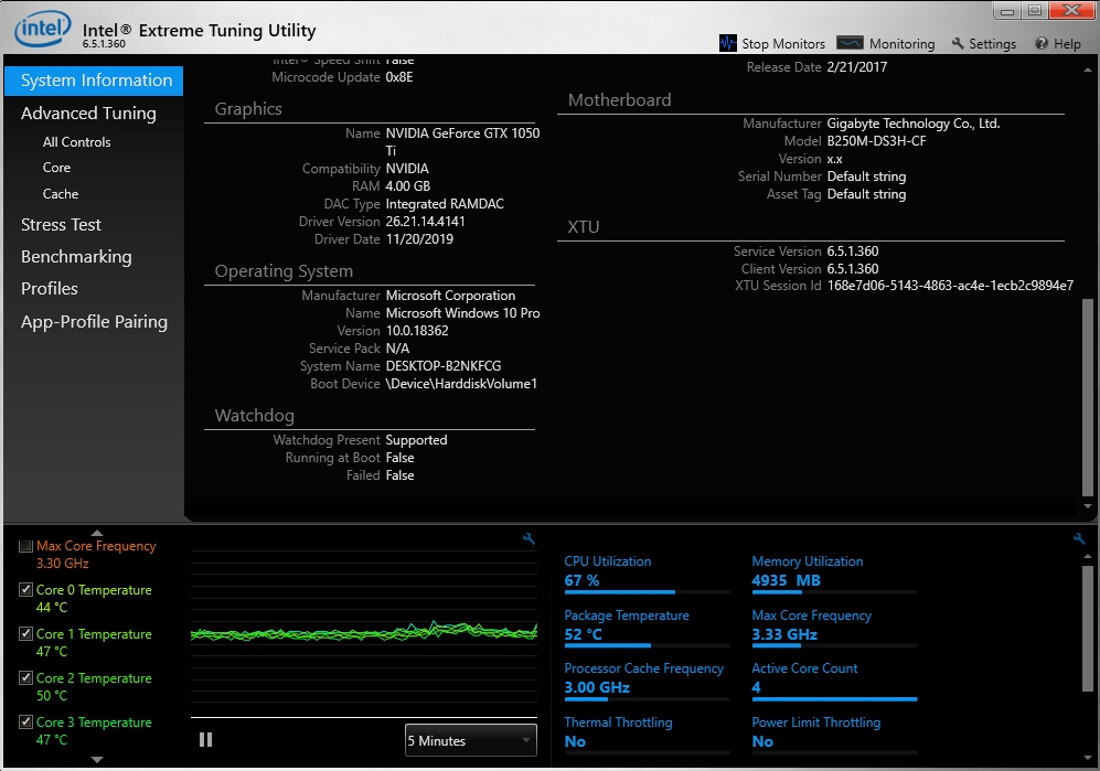
Tùy thuộc vào bộ xử lý bạn có trên tàu, bạn có thể chọn sử dụng các chương trình tiện ích do nhà sản xuất phát triển.
Đối với bộ xử lý Intel, bạn có thể sử dụng Tiện ích điều chỉnh cực cao của Intel. Và, đối với bộ xử lý AMD, bạn sẽ tìm thấy một Giám sát hệ thống AMD.
Các tiện ích này có thể cung cấp cho bạn các tính năng khác – nhưng nó có thể không đủ trực quan hoặc nếu bạn muốn biết thêm chi tiết về điện áp / nhiệt độ của tất cả các thành phần riêng lẻ, bạn có thể thử giải pháp tiếp theo bên dưới.
Sử dụng CTNH
CTNH là phần mềm đơn giản nhất (và hữu ích nhất) mà bạn sẽ tìm thấy để xem điện áp, nhiệt độ và tốc độ quạt. Chỉ cần tải xuống tệp thiết lập có sẵn miễn phí thông qua chính thức của họ trang tải về. Bạn cũng có thể chọn phiên bản pro cho một số tính năng mở rộng.
Sử dụng phần mềm tiện ích bo mạch chủ của bạn
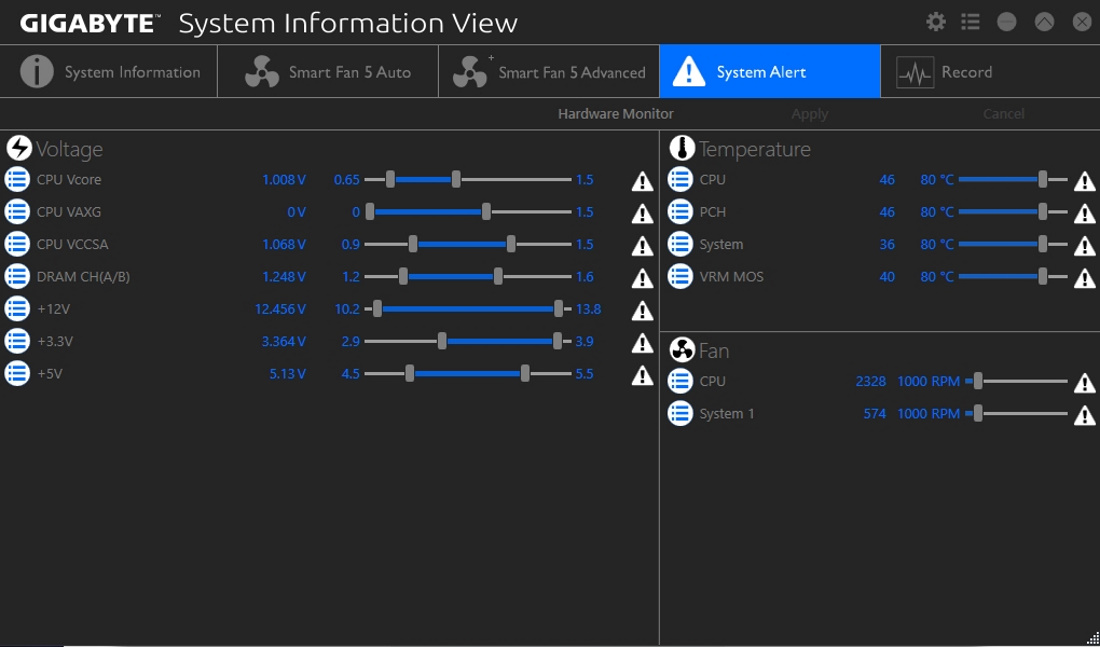
Tùy thuộc vào bo mạch chủ của bạn, bạn có thể tải xuống tiện ích phần mềm của nhà sản xuất để kiểm tra nhiệt độ của các thành phần máy tính của bạn.
Chẳng hạn, có một Trung tâm Ứng dụng phần mềm cho bo mạch chủ Gigabyte nơi bạn có thể sử dụng Trình xem thông tin hệ thống để kiểm tra nhiệt độ và các chi tiết liên quan khác. Tương tự, bạn sẽ tìm thấy các công cụ tiện ích cho MSI, ASUS, v.v.
Bạn cũng có thể đặt giới hạn cảnh báo cho nhiệt độ – như bạn có thể thấy trong hình trên.
Bạn có thể sử dụng các công cụ cho dù bạn có bo mạch chủ nào – nhưng chúng tôi khuyên bạn nên tải xuống các tiện ích của nhà sản xuất bo mạch chủ của mình.
Điều gì nhiệt độ lý tưởng cho các thành phần máy tính của bạn?
Thông thường, không có nhiệm vụ chuyên sâu, nếu nhiệt độ bạn quan sát thấp hơn 55 ° C, Bạn không có gì phải lo lắng.
Và, trong trường hợp bạn đang chơi trò chơi, xử lý video hoặc thực hiện bất kỳ tác vụ tốn nhiều tài nguyên nào, hãy lưu ý rằng nhiệt độ không vượt quá 80 ° C.
Cũng cần lưu ý rằng bạn cần một chiếc ốp lưng tốt cho PC để có luồng khí / làm mát tốt nhất. Nếu nó là một máy tính xách tay, bạn có thể tham khảo một trong những bài viết cũ của chúng tôi nhấn mạnh lý do tại sao máy tính xách tay của bạn quá nóng.
Nếu bạn không chắc chắn làm thế nào để chọn một vỏ / tủ / khung tốt cho PC của bạn, hãy xem video này dưới đây:
Kết thúc
Bây giờ bạn đã biết cách theo dõi và kiểm tra nhiệt độ hệ thống của mình, bạn nên theo dõi chặt chẽ bất cứ khi nào bạn thực hiện một nhiệm vụ tốn nhiều tài nguyên chỉ để đảm bảo.
Nếu bạn nhận thấy nhiệt độ bất thường cho một thành phần cụ thể, hãy tiếp tục và liên hệ với nhà sản xuất để được tư vấn về hỗ trợ hậu mãi để giúp khắc phục vấn đề.
Nộp vào. Đọc thêm về .
